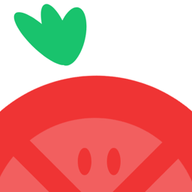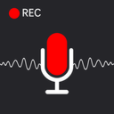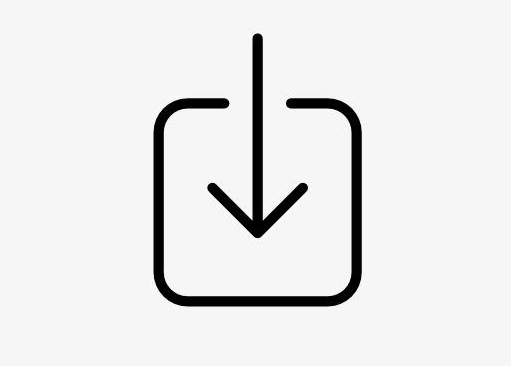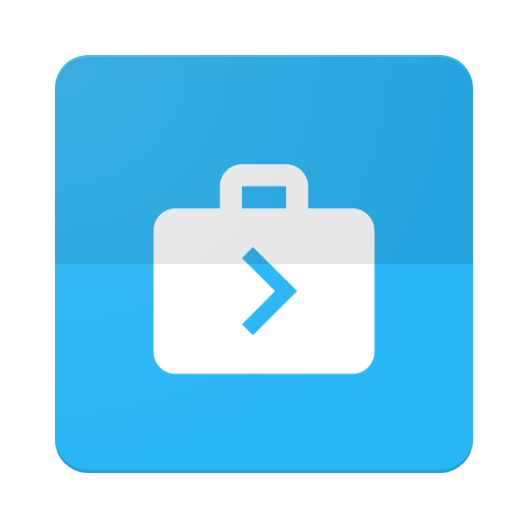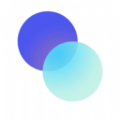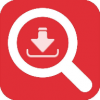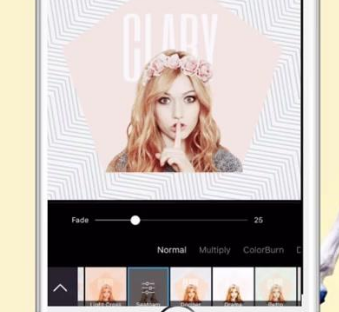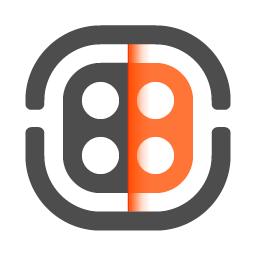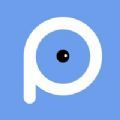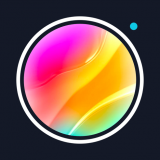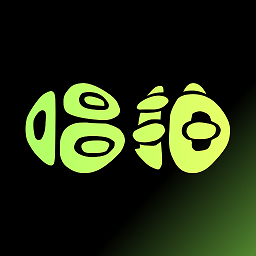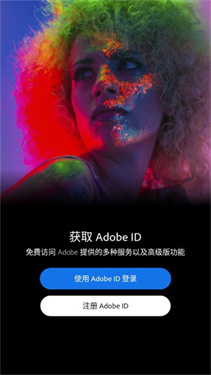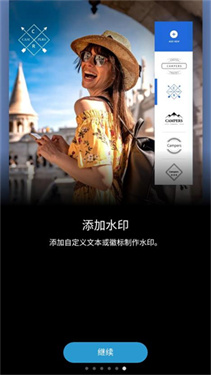ps手机版是一款非常受欢迎的手机修图软件,ps手机版提供了超级丰富的修图功能,众多先进的图像处理工具免费使用,让你可以轻松处理各种复杂的图片效果,ps手机版支持云同步功能,可以实现多设备间的无缝切换。软件简单易用,感兴趣的朋友快来网下载软件吧!
ps手机版教程
1、注册账号
打开一张图片,下面是选择图片界面。
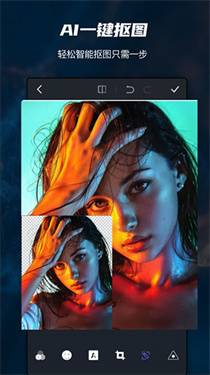
2、选择图片
Tip:注意右下角按钮点击后可以选择多图拼接,这里跳过。
打开后,右上方有个魔法棒图标是自动增强,点了后可以自动调整修图,这个就是一键美化,没什么用,建议不要使用。
自动增强右侧是对比原图。
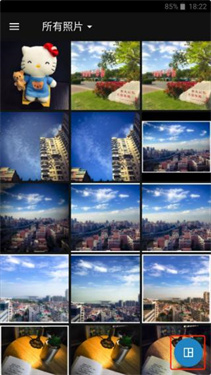
3、自动增强
这里不使用自动增强,直接使用底部的工具栏进行修图。
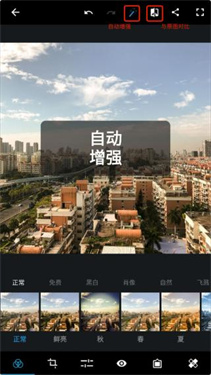
4、底部工具
进入工具栏的第三个调整工具中(正常步骤是先对图片旋转裁剪,然后添加滤镜后再做这一步)。
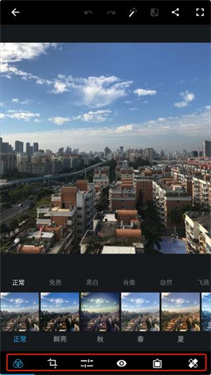
说一下我这里处理这张图片的流程,每一步调节多少按照自己的喜好和风格来调节。
我这里先将这张图片的明晰度往又添加一点点,不要太多,大概7-8。
锐化加一点,也不要太多,大概10的样子。#图片不是锐化越多越好哦。
降低明度噪点&降低色色噪点,我一般加的比较高,这里拉了1/3的样子,影响不大。
除雾加了20多,这样看起来又质感一点,如果图片比较清晰建议不要加这么多。
曝光加一点点,3-4左右,这张图曝光还可以,毕竟是晴天。
高亮加一点,7-8即可。
白色加一点,黑色减一点。
温度,往右调一点点,我比较喜欢偏黄一点,右拉了10,这已经很多了。
色调,我这里往左拉了一点,2-3左右。
亮力度右拉7-8。
饱和度,加13
修图过程见图:
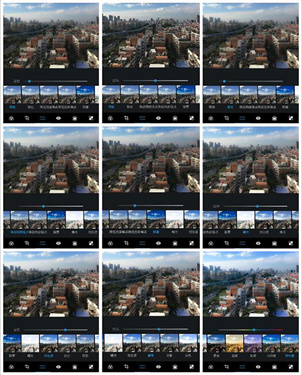
5、修图过程
下一步可以给图片一个滤镜!
6、滤镜
一般图片春夏秋冬就足够用了,你可以每个都试试,尝试不同风格。
这里喜欢黄色一点,选择滤镜秋,然后调节往左拉一点减少一点滤镜的程度,避免过于偏黄影响了图片的颜色。
然后就可以调整裁剪一下图片。
这张图片有一点点歪,在旋转里拉一点纠正过来。
然后选择尺寸 4:3,裁剪图片。#裁剪的比例有很多,这里推荐4:3。
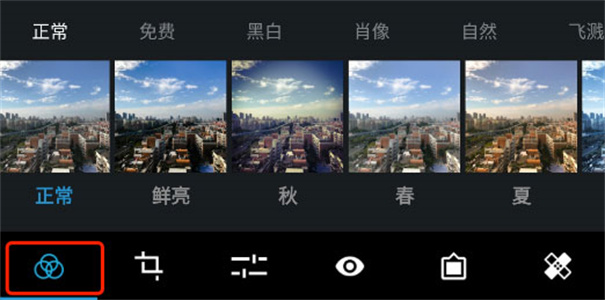
7、此图是加滤镜前
到这里基本就完成了,选择一个最后的效果就可以出图了。
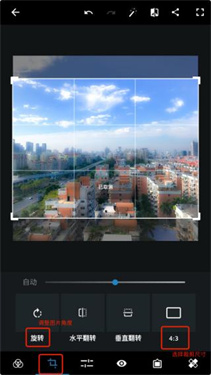
8、斜面黑
长按图片查看原图进行对比。点击右上角分享按钮,保存图片。就这样,一张手机PS图片就修好了。
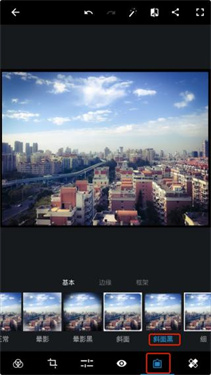
9、最后效果图
和原图进行下对比,其实已经发生了很大改观。
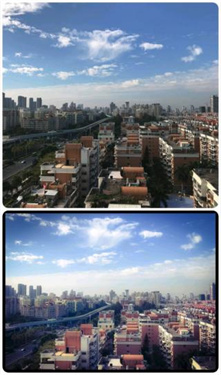
ps手机版软件功能
ps提供了强大的编辑功能,海量的滤镜,抽象化,漫画风等功能一应俱全,精细的抠图,背景分离等功能让您爱上玩图。
我们内置了多种多样的拼图方式,支持多图拼接,不用再担心图片太多发不出去了,一键整合图片,秀出完美的你
图片色彩一键调整,拯救废片,让图片重新焕发光彩。图片模糊度调整,让你的图片充满朦胧感。

软件推荐
界面直观,操作简单,比同类软件更好用。每个人都能轻松上手,从此做图不求人。
独有磨皮祛痘、瘦脸、瘦身、美白、眼睛放大等多种强大美容功能,让用户轻松拥有天使面容。
拥有时下最热门、最流行的图片特效,不同特效的叠加令图片个性十足。
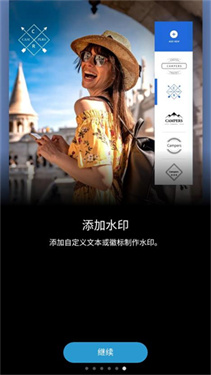
ps手机版软件亮点
不论是贴纸还是贴图,文字还是水印,创造专属于你的照片秀
ps内置强大的Ai修复技术,老照片修复上色,效果自然,还原符合场景的颜色。完美还原其本来面貌。
游客照背景太乱,想抠图却无从下手?发丝级抠图神器,一键扣出图片中的人物,动物,产品,图章等内容。
常见问题
支持哪些操作系统?
支持iOS和Android操作系统。请确保您的手机系统版本符合要求,并在应用商店中下载适合您设备的版本。
需要付费吗?
Adobe Photoshop手机版是一个免费应用,但部分高级功能和服务可能需要付费订阅。您可以在应用内查看订阅选项并选择适合您需求的订阅计划。
是否与桌面版相同?
Adobe Photoshop手机版和桌面版在功能上有一定差异,手机版主要针对手机设备的特点和使用习惯进行了优化。虽然手机版可能没有桌面版那么全面,但它提供了许多强大的编辑工具和功能,足以满足手机上的图像处理和编辑需求。
如何导入和保存图像?
您可以通过多种方式导入图像到Adobe Photoshop手机版,包括从手机相册中选择、通过云存储服务导入、使用Adobe Creative Cloud等。在编辑完成后,您可以选择将图像保存到手机相册或云存储服务中,方便后续使用或分享。
如何学习和掌握Adobe Photoshop手机版的使用技巧?
Adobe提供了大量的在线教程、视频教程和社区支持,帮助用户学习和掌握Adobe Photoshop手机版的使用技巧。您可以访问Adobe官方网站或搜索相关教程来获取帮助和学习资源。
希望ps手机版对你有所帮助!如果还想探索更多有趣的应用程序或游戏,A8软件站是你的不二之选,快来一探究竟吧!
相关专题MORE +
- 照片修图神器
- 安卓手机下载工具
- 手机修图